windows10更新后黑屏了
win10系統是一款性能優越的系統,超級強大的人性化服務可以讓用戶們根據自己的習慣來對win10系統進行各種設置以達到最舒適的使用體驗,比如系統更新問題使用win10系統的朋友們可以通過設置來讓系統智能自動的進行最新更新,但是最近有小伙伴們普遍反應windows10更新后黑屏了,今天小編為大家帶來的就是圖文詳解win10升級后黑屏解決方法有需要的就快來看看吧。

解決步驟:
1,進入桌面出現黑屏,但是鼠標可以動,一般是因為系統桌面沒有運行。系統的桌面運行是依賴explorer.exe這個程序的,一旦在啟動系統時,加載explorer.exe這個軟件時出現異常或是卡住了,都會出現桌面黑屏或是卡住的情況。
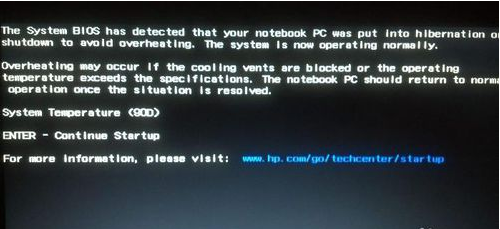
2,點擊桌面如下圖所以的窗口,選擇“任務管理器”(如果通過以上的方式無法操作的話,可以直接同時按住Ctrl+Alt+Delete這三個鍵)
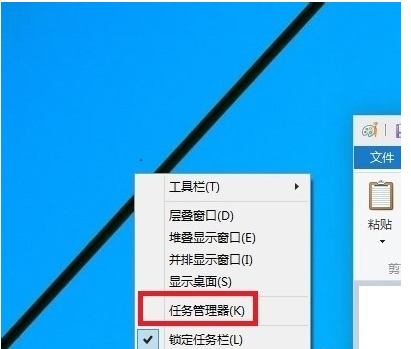
3,彈出這個的窗口,才是任務管理器的整個運行窗口,里面有相關的當前系統運行的系統進程與軟件,這時在默認的窗口中,找到explorer.exe這個軟件,先選擇它,然后點結束任務。在窗口的左上角的”文件“選擇“運行新任務”。
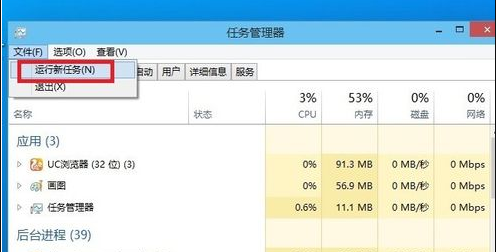
在彈出的窗口中,直接輸入explorer.exe,然后確定。
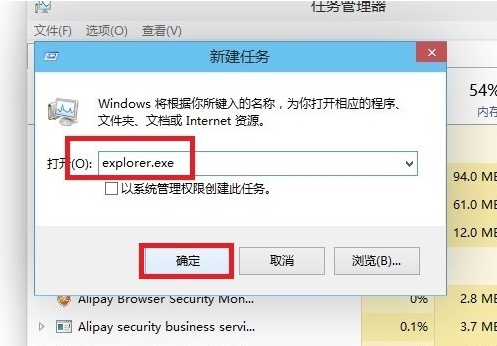
>>>win10黑屏無法進入桌面鼠標能動怎么辦
>>>win10黑屏無法喚醒鼠標都沒有怎么喚醒
>>>win10黑屏藍屏常見問題匯總
以上就是小編給各位小伙伴帶來的圖文詳解win10升級后黑屏解決方法的所有內容,希望你們會喜歡。更多相關教程請收藏好吧啦網~
以上就是windows10更新后黑屏了的全部內容,望能這篇windows10更新后黑屏了可以幫助您解決問題,能夠解決大家的實際問題是好吧啦網一直努力的方向和目標。
相關文章:
1. VMware Workstation虛擬機安裝VMware vSphere 8.0(esxi)詳細教程2. 鼠標怎么設置為左手? deepin20左手鼠標設置方法3. uos如何安裝微信? uos系統微信的安裝教程4. CentOS上的安全防護軟件Selinux詳解5. Centos7安裝Chacha20加密算法詳解6. vmware虛擬機無法ping通主機的解決方法7. deepin linux怎么直接拖拽文件到macosx虛擬機?8. Win11安卓子系統WSA 2211.40000.11.0更新發布 升級至 Android 139. Debian11怎么結束進程? Debian殺死進程的技巧10. 統信UOS怎么增加刪除字體? UOS系統添加移除字體的技巧

 網公網安備
網公網安備